高光字,ps設計紅色高光文字效果
2022-12-25 13:52:47
來源/作者: /
己有:7人學習過
4、按Ctrl + J 把當前文字圖層復制一層,然后雙擊副本圖層縮略圖載入圖層樣式,取消所有的設置。然后重新設置:
內陰影:混合模式“柔光”,顏色為暗紅色:#010101,不透明度54%,具體設置如下圖。
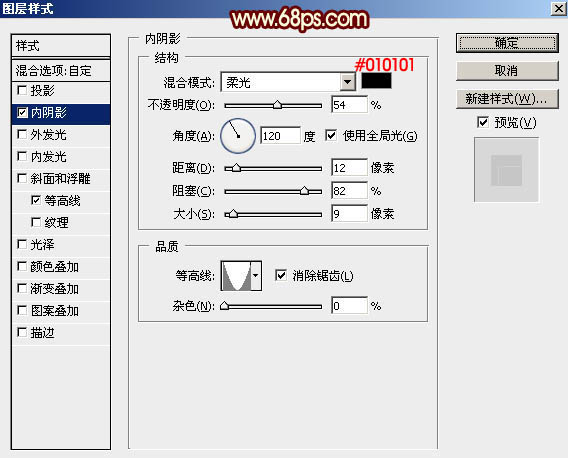
<圖12>
確定后把填充改為:0%,效果如下圖。這一步加深文字邊緣顏色。

<圖13>
5、按Ctrl + J 把副本圖層復制一層,然后雙擊圖層面板縮略圖設置圖層樣式,先取消原來的設置,再重新設置:
投影:顏色及其它參數如下圖。
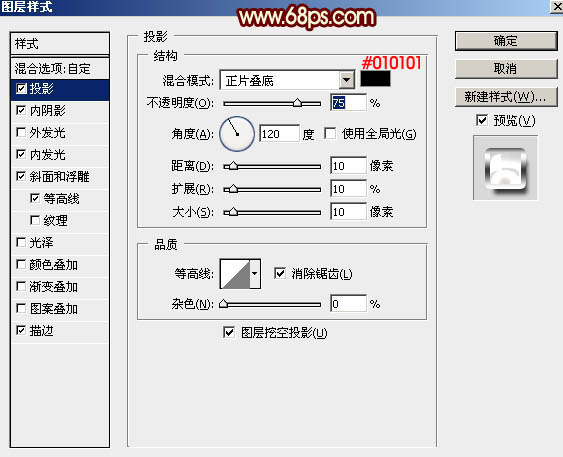
<圖14>
內陰影:混合模式“線性漸變”,顏色:#9B8e7e,其它參數如下圖。
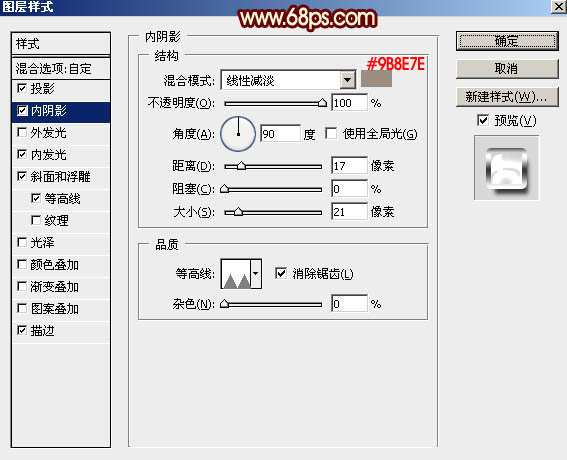
<圖15>
內發光:混合模式“淺色”,顏色:#ff5c02,其它參數如下圖。
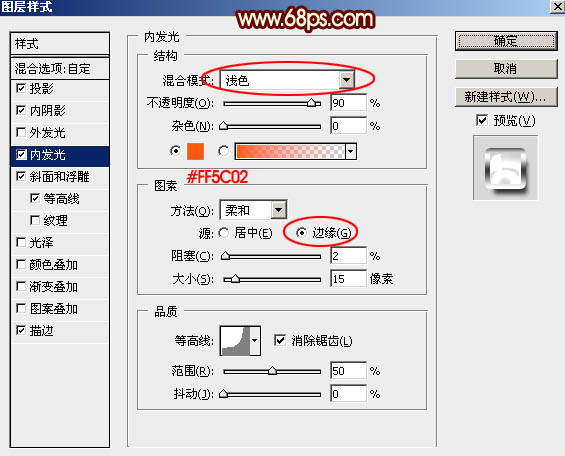
<圖16>
下一篇:簡單打造粉筆字特效




























